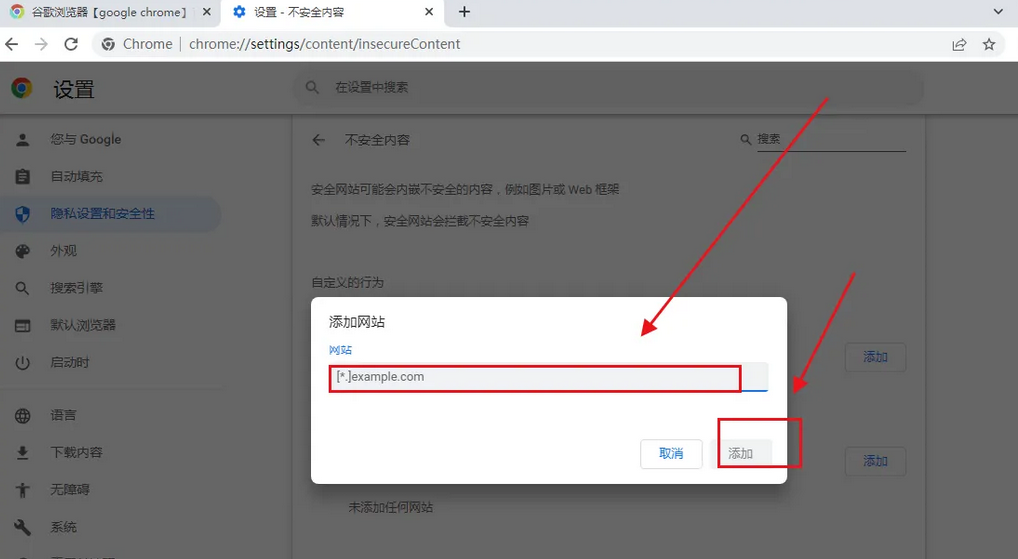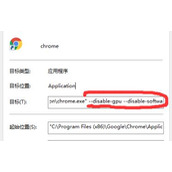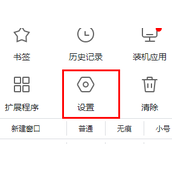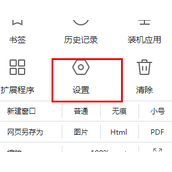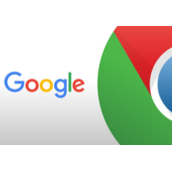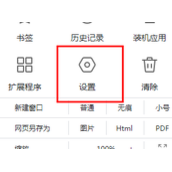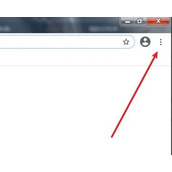要是在遇到不信任的站点的时候,谷歌浏览器是会自动进行屏蔽的,这样就导致我们想要打开的页面打不开,那么我们应该如何添加信任的站点呢,下面我们一起来看一下吧。
谷歌浏览器添加信任站点方法教程
1、打开谷歌浏览器。点击右上角三个点。点击【设置】。选择隐私设置和安全性。
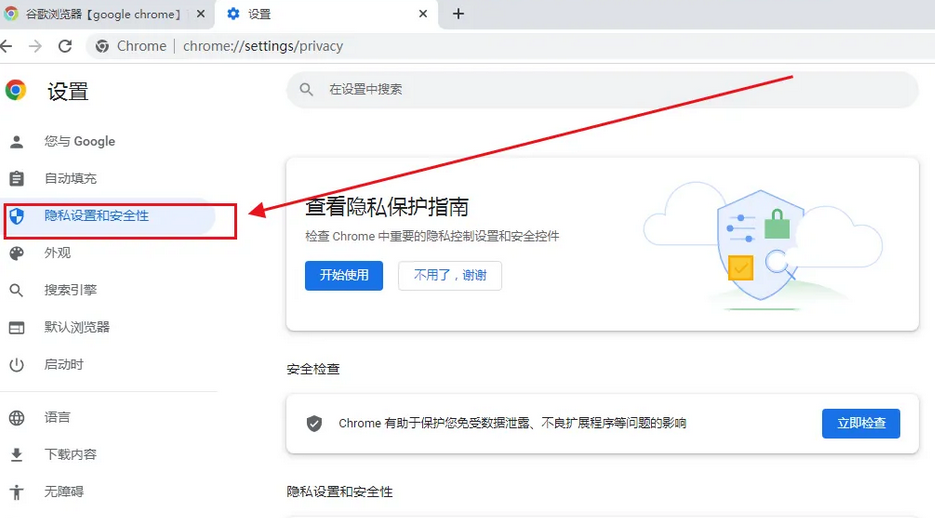
2、点击页面下方的网站设置。

3、点击页面下方的不安全内容。

4、点击允许选项右边的添加按钮。
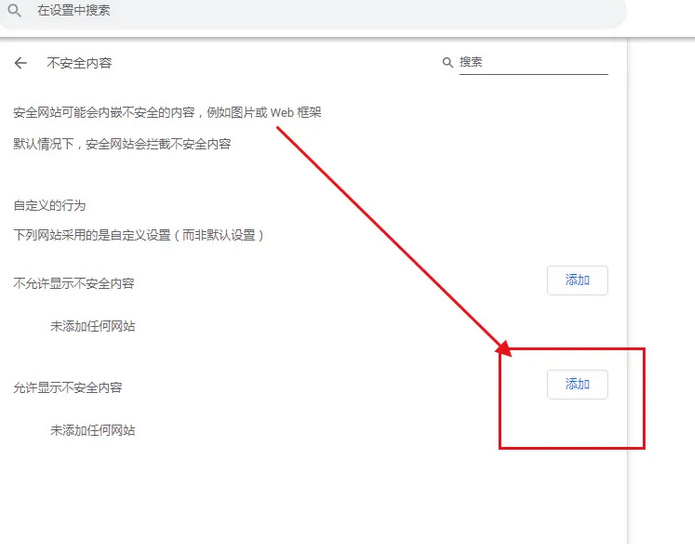
5、输入网站地址即可。这样我们添加信任站点就完成了。
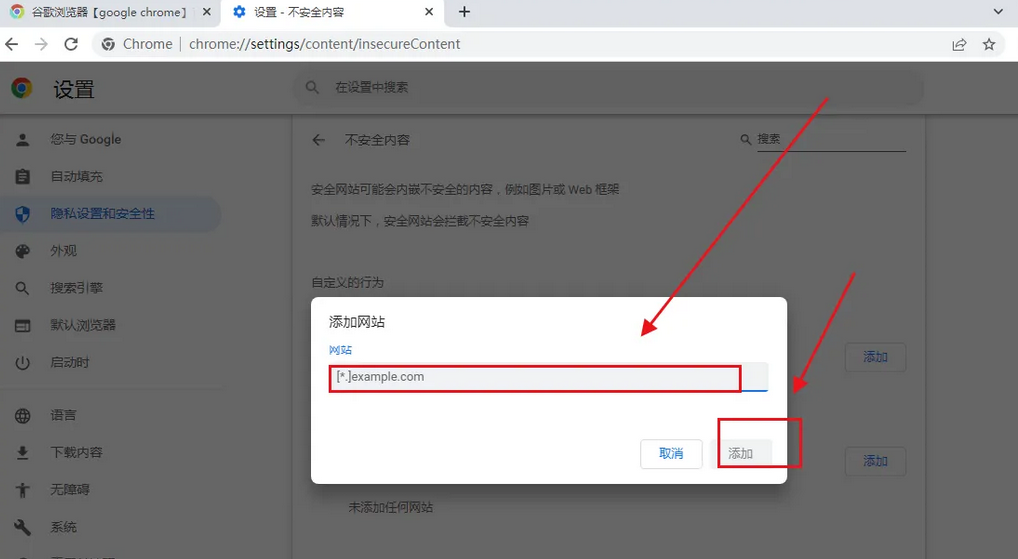
要是在遇到不信任的站点的时候,谷歌浏览器是会自动进行屏蔽的,这样就导致我们想要打开的页面打不开,那么我们应该如何添加信任的站点呢,下面我们一起来看一下吧。
1、打开谷歌浏览器。点击右上角三个点。点击【设置】。选择隐私设置和安全性。
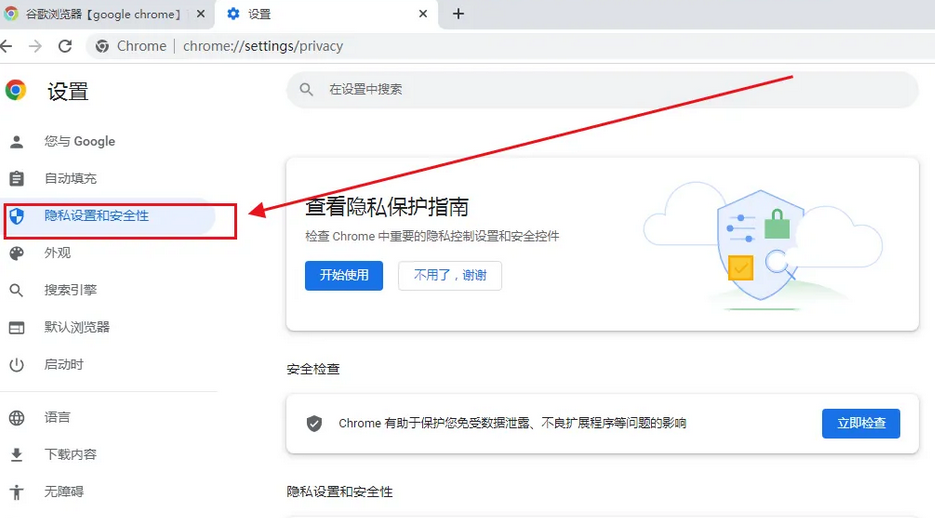
2、点击页面下方的网站设置。

3、点击页面下方的不安全内容。

4、点击允许选项右边的添加按钮。
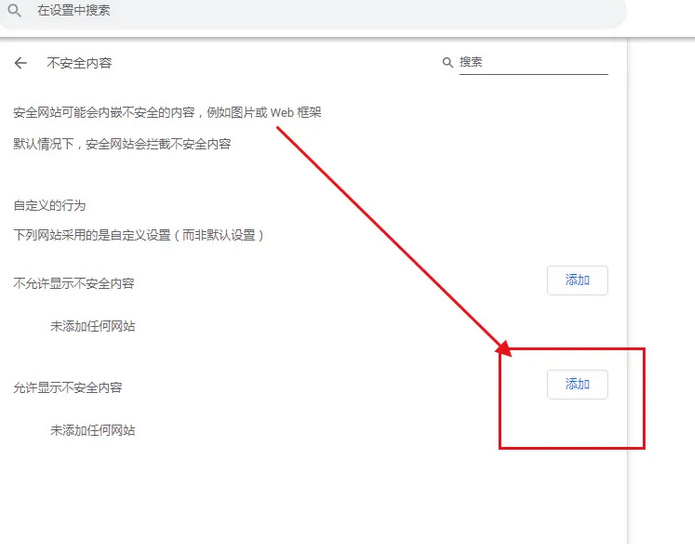
5、输入网站地址即可。这样我们添加信任站点就完成了。